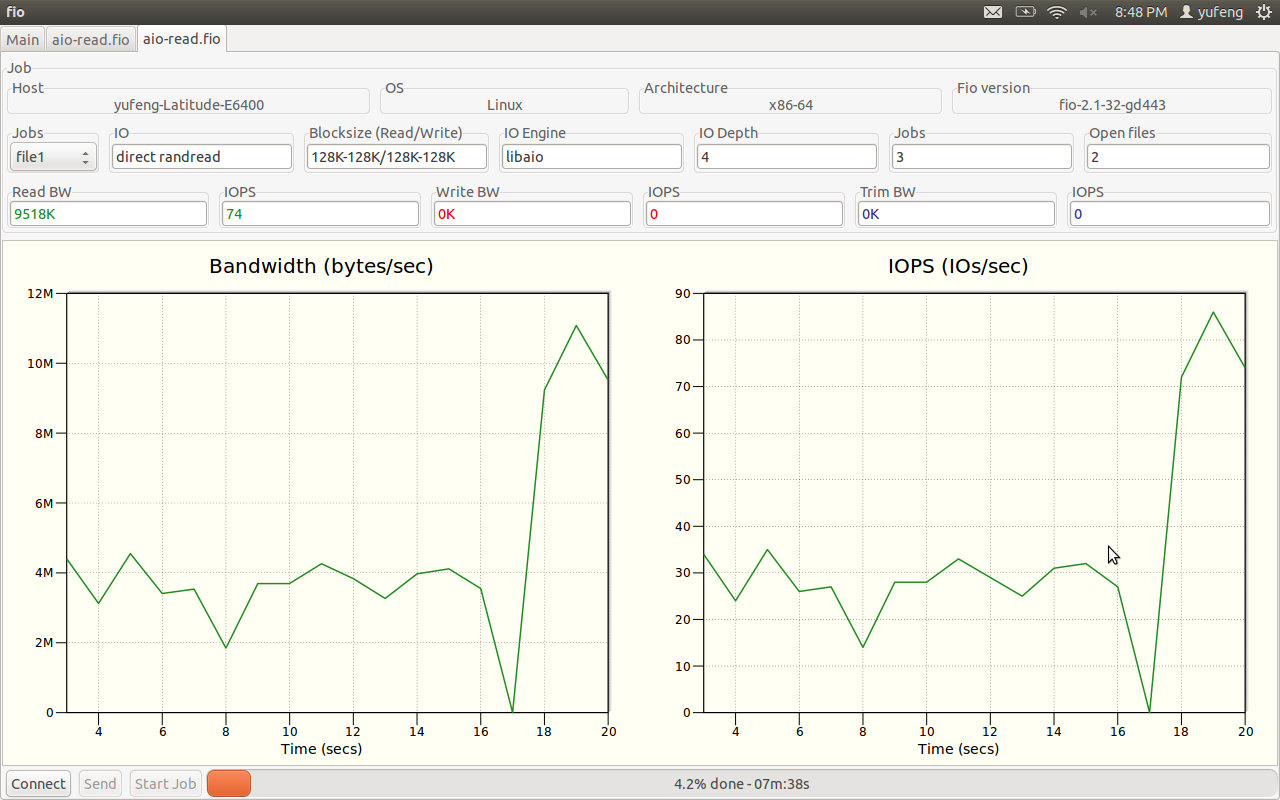fio 2种画图方法 fio_generate_plots 和 gfio
fio
- 安装fio
apt-get install fio
- 可以把fio的输出数据自动画图的插件gnuplot
apt-get install gnuplot
1.输出bw,lat和iops数据并画图
fio安装完后自带有一个高级脚本fio_generate_plots能够根据fio输出的数据进行画图。操作流程如下:
1.1设置fio输出详细日志
fio的输出日志主要包含三种:bw,lat和iops,设置这三种的参数如下:
write_bw_log=rw
write_lat_log=rw
write_iops_log=rw
这里需要强调的一点是,后面接的参数rw,是输出日志文件名的prefix,如最终会生成的日志文件如下:
rw_iops.log
rw_clat.log
rw_slat.log
rw_lat.log
rw_bw.log
这个参数在后面画图的时候也要用到。
for i in clat lat slat bw iops;do mv rbd_$i.1.log rbd_$i.log;done
1.2 画图
前提是还需要安装好gnuplot,然后使用下面的命令即可自动画图:
root@ubuntu:/tmp> fio_generate_plots bw
发现没有,fio_generate_plots接受的唯一参数就是这个日志文件名的prefix。
本例中生成的图片文件有:
bw-bw.svg
bw-clat.svg
bw-iops.svg
bw-lat.svg
bw-slat.svg
直接 fio 测试命令
随机读:
fio -filename=/dev/sdb1 -direct=1 -iodepth 1 -thread -rw=randread -ioengine=psync -bs=16k -size=200G -numjobs=10 -runtime=1000 -group_reporting -name=mytest
说明:
filename=/dev/sdb1 测试文件名称,通常选择需要测试的盘的data目录。
direct=1 测试过程绕过机器自带的buffer。使测试结果更真实。
rw=randwrite 测试随机写的I/O
rw=randrw 测试随机写和读的I/O
bs=16k 单次io的块文件大小为16k
bsrange=512-2048 同上,提定数据块的大小范围
size=5g 本次的测试文件大小为5g,以每次4k的io进行测试。
numjobs=30 本次的测试线程为30.
runtime=1000 测试时间为1000秒,如果不写则一直将5g文件分4k每次写完为止。
ioengine=psync io引擎使用pync方式
rwmixwrite=30 在混合读写的模式下,写占30%
group_reporting 关于显示结果的,汇总每个进程的信息。
此外
lockmem=1g 只使用1g内存进行测试。
zero_buffers 用0初始化系统buffer。
nrfiles=8 每个进程生成文件的数量。
顺序读:
fio -filename=/dev/sdb1 -direct=1 -iodepth 1 -thread -rw=read -ioengine=psync -bs=16k -size=200G -numjobs=30 -runtime=1000 -group_reporting -name=mytest
随机写:
fio -filename=/dev/sdb1 -direct=1 -iodepth 1 -thread -rw=randwrite -ioengine=psync -bs=16k -size=200G -numjobs=30 -runtime=1000 -group_reporting -name=mytest
顺序写:
fio -filename=/dev/sdb1 -direct=1 -iodepth 1 -thread -rw=write -ioengine=psync -bs=16k -size=200G -numjobs=30 -runtime=1000 -group_reporting -name=mytest
混合随机读写:
fio -filename=/dev/sdb1 -direct=1 -iodepth 1 -thread -rw=randrw -rwmixread=70 -ioengine=psync -bs=16k -size=200G -numjobs=30 -runtime=100 -group_reporting -name=mytest -ioscheduler=noop
GFIO
fio是个非常强大的IO性能测试工具,可以毫不夸张的说,如果你把所有的fio参数都搞明白了,基本上就把IO协议栈的问题搞的差不多明白了,原因在于作者Jens Axboe是linux内核IO部分的maintainer. 但是这个工具有个很大的缺点就是没有图形界面,单靠输出的数字很难看出来IO的趋势变化,所以急需一个图形前端.
幸运的是Jens也认识到这个问题,2012年2月15号在google plus上说:
Once complete, this will be a great addition to fio. It can be quite tricky to get a good overview of all the various job controlling options that fio has, presenting them graphically has some advantages over a basic 80-line text cli.
可是Jens是写linux内核代码的,对于图形终端的编程不是很熟悉。 大牛毕竟是大牛,发扬革命不怕苦精神,自己学图形编程,于是在最近的2.1版本给我们带来了这个图形终端。有了这个东西使用起来就方便许多。
我给大家演示下如何编译,运行这个gfio. 在这之前需要给大家说下fio的server/client模式。 fio一旦进入server模式就会在8765 tcp端口上监听,等待客户端来连接。 一旦客户端连接上来,会发上来比如运行job等任务,服务端把运行结果推送到客户端。所以这个图形前端实际上是fio的一个client, 名字叫gfio. 具体参见 README里面的描述。
新版本的支持gfio的fio可以在这里下载 git clone git://git.kernel.dk/fio.git,编译gfio源码的时候, 由于它依赖于gtk库,需要先安装libgtk2.0开发包,演示开始:
|
$ sudo apt-get -y install libgtk2.0-dev |
$ git clone git://git.kernel.dk/fio.git |
$ cd fio |
$ ./configure --enable-gfio |
... |
gtk 2.18 or higher yes |
... |
$ make fio |
$ make gfio |
$ ./fio -S |
fio: server listening on 0.0.0.0,8765 |
这样fio就编译好了,同时进入server模式。 在另外一个终端运行 gfio 就可以看到图形界面,打开examples/aio-read.fio 这个脚本把玩下(注意这个脚本里面文件的路径是/data1, 最好改成/tmp之类的),如下图: